PS教程:轻松将图片转换成手绘效果,让你的作品更具艺术感!
1、应用“干画笔”滤镜后,会弹出一个对话框,您可以根据需要调整参数,如“画笔大小”、“纹理”、“模式”和“透明度”等。
2、“画笔大小”越大,手绘效果越明显;“纹理”可以增加画面的纹理感;“模式”和“透明度”则可以进一步调整画面的整体感觉。
4.使用“图层样式”
使用薇信小程序【发卡达人】选择口令模式输入“ps”免费领取ps全套自学视频教程
1、创建一个新的图层,将原始图片放置在底层。
2、在新图层上,使用“滤镜”菜单中的“素描”滤镜,选择“图章笔触”。
3、再次调整参数,以达到满意的手绘效果。
5.细节调整
1、使用“橡皮擦工具”或“图层蒙版”对画面进行细节调整,去除不需要的线条或色块。
2、使用“模糊工具”对某些区域进行模糊处理,以增强手绘的随意感。
6.色彩调整
1、完成手绘效果后,可以对整体色彩进行调整,以匹配您的创意需求。
2、使用“色相/饱和度”或“亮度/对比度”工具进行调整。
7.保存作品
1、完成所有调整后,保存您的作品。建议保存为PSD格式,以便在以后进行修改。
通过以上步骤,您就可以在Photoshop中将图片转换成手绘风格。这不仅能够提升作品的艺术感,还能激发您的创作灵感。赶快动手尝试吧,让您的作品更具个性与魅力!返回搜狐,查看更多